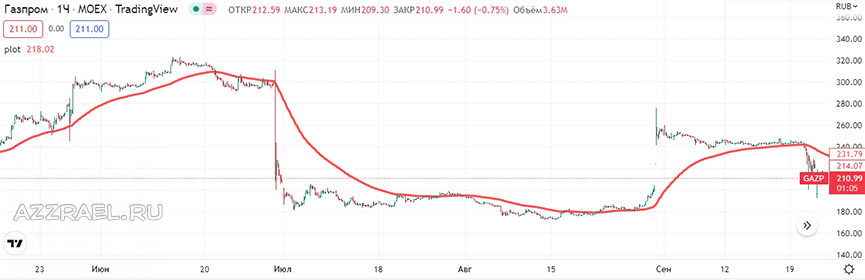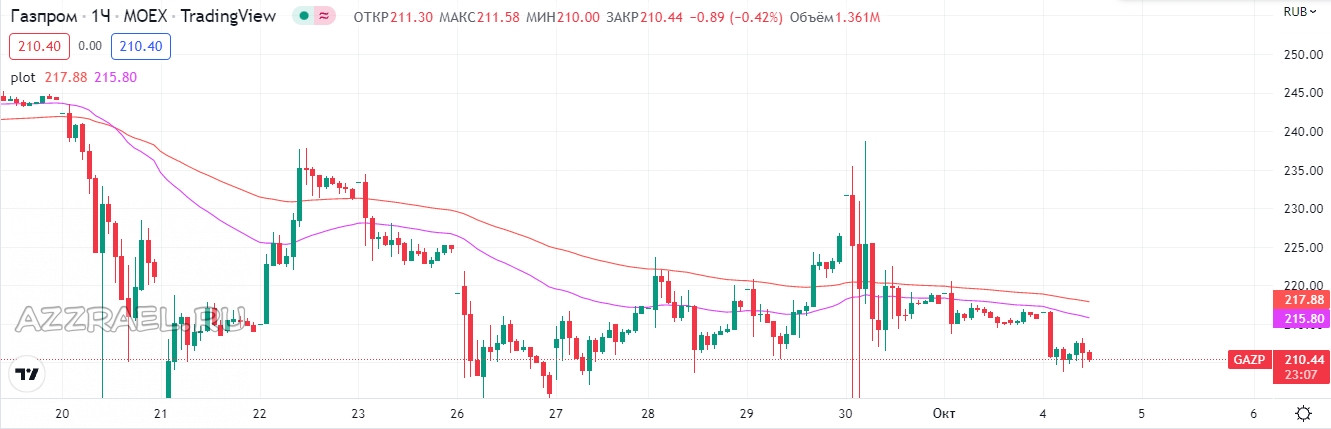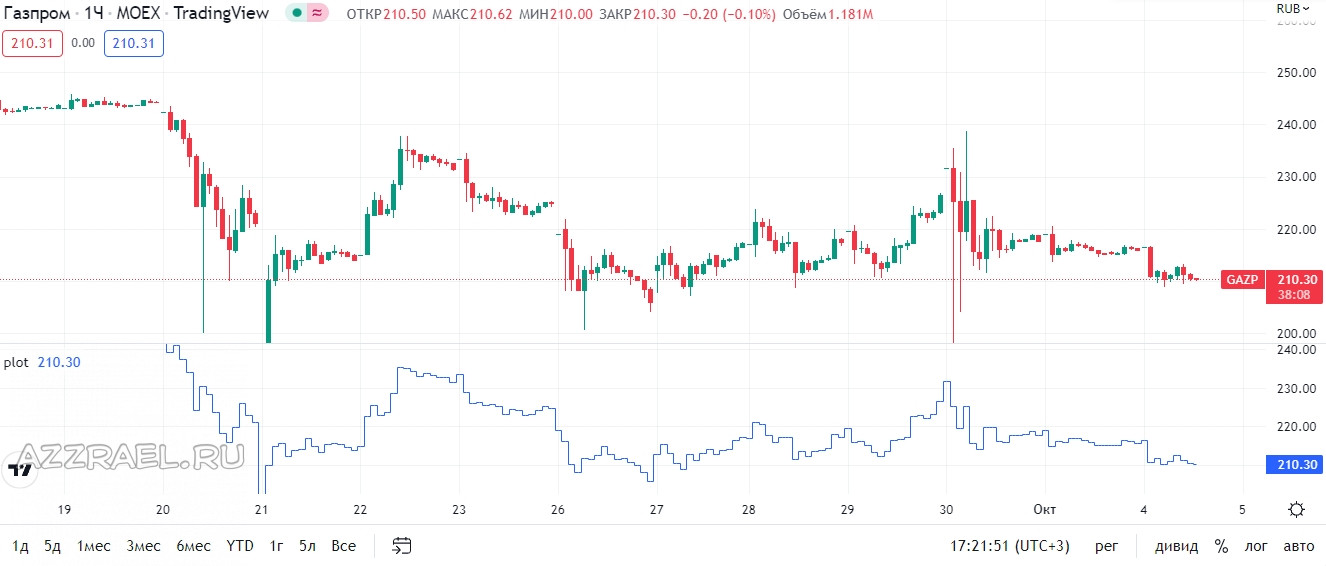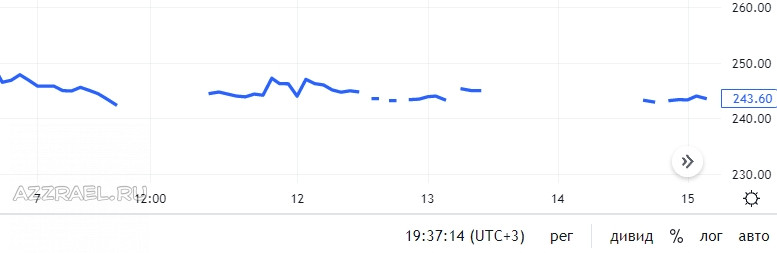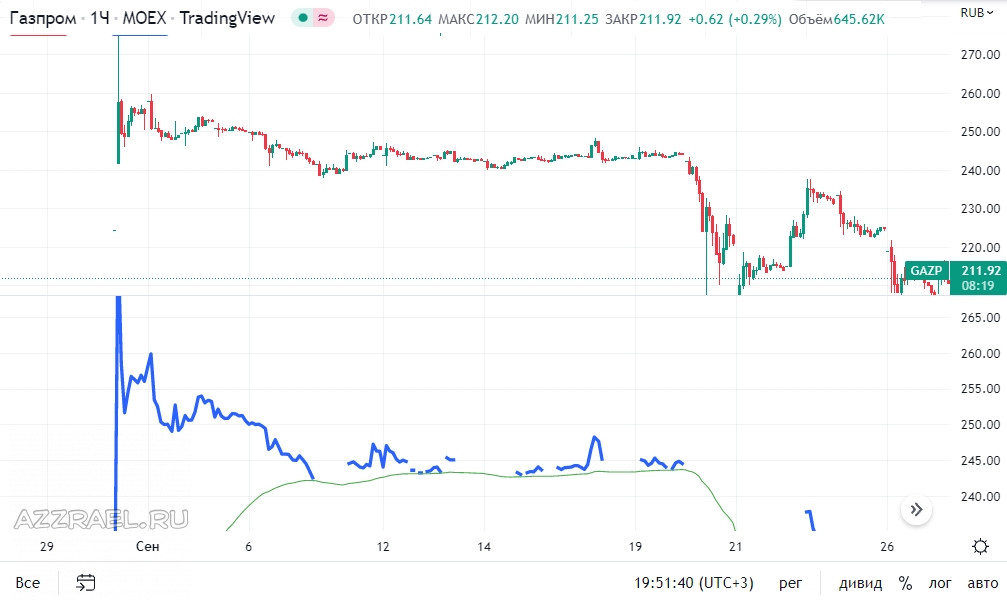Наиболее распространенный способ вывода данных индикатора или стратегии — это график. В TradingView есть несколько типов графиков, каждый из которых имеет свои плюсы и минусы.
Графики в TradingView выводятся при помощи функции plot и они бывают разных типов:
- Линейные графики: обычная линия, ступенчатая и линия с разрывами.
- Гистограммы.
- Перекрестия.
- Окружности.
- Закрашенные области с разрывами и без них.
- Диаграммы.
Давайте рассмотрим их подробнее.
1. Линейные графики
1.1. Обычный линейный график
При помощи функции plot в TradingView можно построить график тремя типами линий:
- обычная непрерывная линия;
- ступенчатая линия;
- пунктирная линия.
По умолчанию график стоится простой непрерывной линией. Этот тип используется тогда, когда значение текущего и предыдущего бара связаны между собой (например, скользящие средние или RSI).
Вот так выглядит график, построенный при помощи непрерывной линии:
Плюсы и минусы линейного графика
Обычный линейный график имеет свои плюсы и минусы, давайте рассмотрим их.
Плюсы: для построения такого графика используется обычная (адаптивная) ценовая шкала, и мы наглядно видим, как меняется значение от одного бара к другому. Это очень удобно, в отличии от гистограммы и диаграммы, у которых значение шкалы начинается от 0. При помощи линейного графика проще определить направление тренда.
Минусы: т.к. линейный график непрерывный, то даже если баров не было, линия все равно будет создана. Для такого типа данных лучше всего использовать прерывистый тип линий.
Как вывести линейный график с помощью функции plot
Для построения простой непрерывной линии нужно передать серию данных в функцию plot. Для этого нужно первому аргументу функции plot (аргумент series) передать эти данные. Это единственный обязательный аргумент.
Функция plot может рисовать разные типы графиков. По умолчанию она строит обычный линейный график. А с помощью аргумента «style» можно вывести другие типы графиков, об этом читайте ниже.
Приведем пример, как вывести ЕМА 100 и ЕМА 50:
|
1 2 3 4 5 |
//@version=5 indicator("plot", overlay=true) plot (ta.ema(close, 100), color=color.red) // рисуем ЕМА 100 красного цвета plot (ta.ema(close, 50), color=color.fuchsia) //рисуем ЕМА 50 цвета фуксии |
1.2. Ступенчатый график
Ступенчатый график состоит из вертикальных и горизонтальных линий, соединенных между собой. По виду он напоминает лестницу, ведущую вверх или вниз. Ступенчатый график подходит для изображения нерегулярных изменений, таких как, ежедневные гэпы открытия на дневном графике или размеры открытой позиции.
Плюсы ступенчатого графика:
на ступенчатом графике проще определить насколько изменилось значение и каков был шаг изменения (больше или меньше предыдущего).
Минусы ступенчатого графика:
ступенчатый график плохо читается на маленьком масштабе, в отличии от непрерывной линии. На ступенчатом графике плохо отображаются пропущенные данные, т.е. если плановой свечки не было, то график все равно рисует линию, что может ввести нас в заблуждение. Этот минус есть и у обычного линейного графика.
Как вывести ступенчатый график с помощью функции plot
Чтобы нарисовать ступенчатый график в функции plot нужно указать серию данных и аргументу style присвоить значение «plot.style_stepline».
Приведем пример ступенчатого графика:
|
1 2 3 4 |
//@version=5 indicator("plot", overlay=false) plot (close, style=plot.style_stepline) // выводим график цены закрытия |
1.3. Прерывистый график (линия с разрывами)
Этот график отличается от обычного линейного тем, что он не рисует вообще ничего, если нет каких-либо данных. Если данные отсутствуют, то линия прерывается. Такой график необходим тогда, когда нам важно знать в какой точке данные отсутствуют.
Приведем пример такого прерывистого графика:
Плюсы прерывистого графика:
линия не рисуется на барах, которые не удовлетворяют нашим условиям и там, где не было никаких данных (например бары отсутствовали по какой-то причине). Т.е. на графике четко видны разрывы линии. Если данных нет — то на графике пустота.
Минусы прерывистого графика:
если на графике присутствуют нерегулярные и большие разрывы, то он становится трудночитаемым. По такому графику очень сложно определить тренд. В таком случае лучше использовать другие типы графиков.
Как вывести прерывистый график при помощи функции plot
чтобы нарисовать прерывистый график необходимо в функции plot указать серию данных и аргументу style присвоить значение «plot.style_linebr»:
|
1 2 3 4 5 |
indicator("plot", overlay=false) ma=ta.ema(close, 50) // присваиваем переменной ma значения EMA 50 на каждом баре plot (open > ma ? high : na, style=plot.style_linebr, linewidth=3) //функция plot выводит значение high, если open > чем значение EMA 50 plot (ma, color=color.green) //рисуем EMA 50 зеленым цветом |
В следующей части рассмотрим остальные виды графиков, которые может выводить функция plot.